- Если вы хотите отразить содержимое вашего iPhone или iPad на ПК, вам нужно стороннее программное обеспечение.
- Вот почему мы создали эту статью, чтобы продемонстрировать лучшие инструменты зеркалирования iPhone и iPad.
- Эти инструменты можно использовать для трансляции фильмов, аудио и даже игр, что делает их альтернативой эмуляторам.
- Более того, мы включили элементы, которые бесплатны или, по крайней мере, предлагают бесплатную пробную версию.
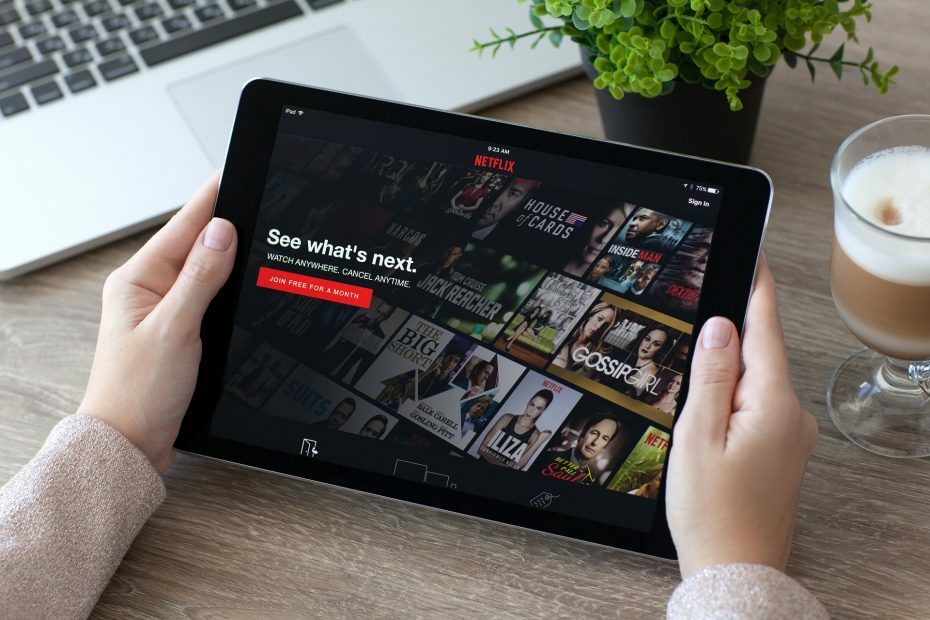
Это программное обеспечение будет поддерживать ваши драйверы в рабочем состоянии, тем самым защищая вас от распространенных компьютерных ошибок и сбоев оборудования. Проверьте все свои драйверы сейчас за 3 простых шага:
- Скачать DriverFix (проверенный файл загрузки).
- Нажмите Начать сканирование найти все проблемные драйверы.
- Нажмите Обновите драйверы чтобы получить новые версии и избежать сбоев в работе системы.
- DriverFix был загружен 0 читатели в этом месяце.
Потоковая передача мультимедиа AirPlay позволяет передавать потоковый контент с
iPhone или iPad на настольный компьютер или ноутбук Mac OS X. Эта потоковая передача мультимедиа или зеркальное отображение проецирует дисплей iPhone на настольный компьютер или ноутбук.Это альтернатива Apple Потоковая передача Miracast.
С помощью небольшого дополнительного программного обеспечения вы также можете отразить дисплей iPhone на ПК с Windows. Вот как вы можете отразить экран iPhone / iPad на ПК с Windows 10.
Во-первых, обратите внимание, что вам понадобится устройство Apple, поддерживающее AirPlay. У вас должно быть мобильное устройство как минимум iPhone 4 или новее. Планшет Apple должен быть iPad 2 или выше.
Устройство Apple и ПК с Windows 10 также должны использовать одно и то же соединение Wi-Fi. В этом случае вы можете отразить экран iPhone или iPad на настольном компьютере или ноутбуке следующим образом.
Как отразить экран моего iPhone или iPad на ПК?
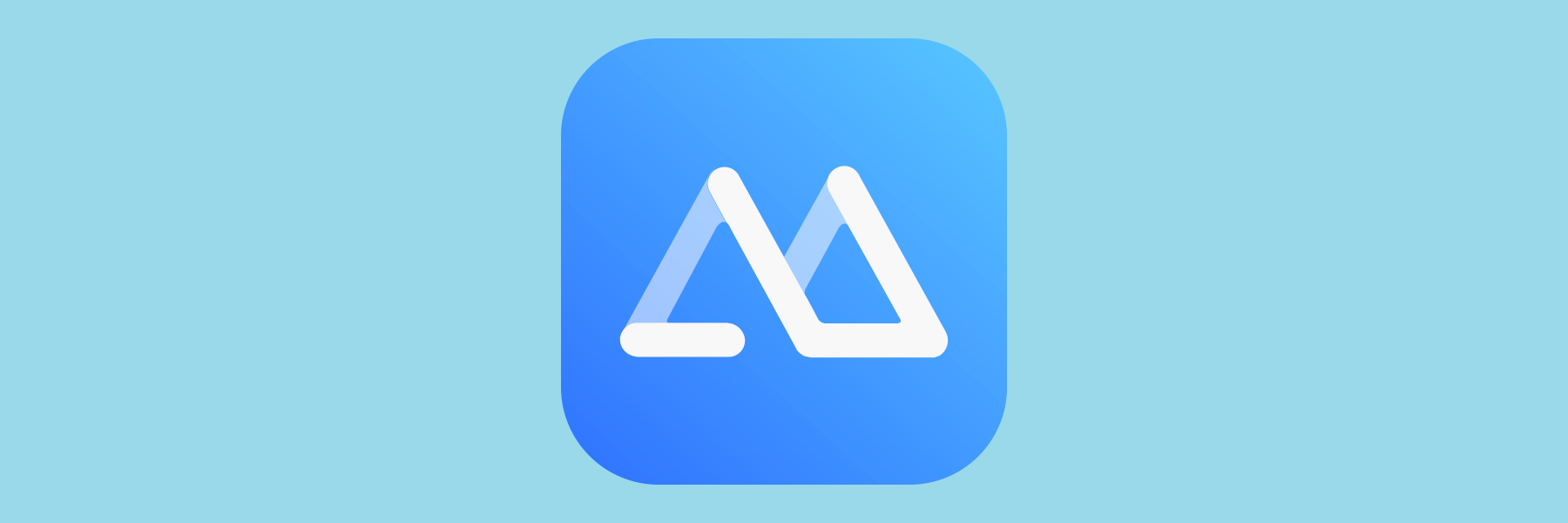
Самый быстрый способ отразить ваши устройства Apple на ПК, будь то Windows или macOS, - это использовать сторонние инструменты, специально предназначенные для этой задачи.
Учитывая мощь современных мобильных устройств, транслировать фильмы или даже игры на большой экран почти так же эффективно, как играть в игру прямо на ПК.
По этой причине мы рекомендуем вам попробовать универсальный инструмент мобильного зеркалирования, такой как ApowerMirror.
ApowerMirror позволяет пользователям одновременно зеркалировать на ПК до 4 устройств, и они могут подключать свой iPhone / Android. к ПК с кабелем или без него, а также управлять своим телефоном Android с ПК с помощью мыши и набора текста с помощью клавиатура.
Это приложение для зеркального отображения экрана также позволяет пользователям играть в мобильные игры на ПК, поэтому им больше не нужно использовать эмуляторы.
Вот как можно использовать ApowerMirror для выполнения этой задачи:
- Загрузить и установить ApowerMirrorкак на вашем iPhone / iPad, так и на компьютере.
- Убедитесь, что ваш компьютер и iPhone / iPad подключены к одной сети Wi-Fi.
- Это также работает, если вы подключите устройство к компьютеру через USB.
- Откройте Центр управления на своем iPhone и нажмите «Зеркальное отображение экрана».
- Выберите имя, которое отображается Apowersoft.
- После этого экран вашего iPhone / iPad отобразится на компьютере.

- Когда вы закончите трансляцию, просто нажмите «Остановить зеркальное отображение».
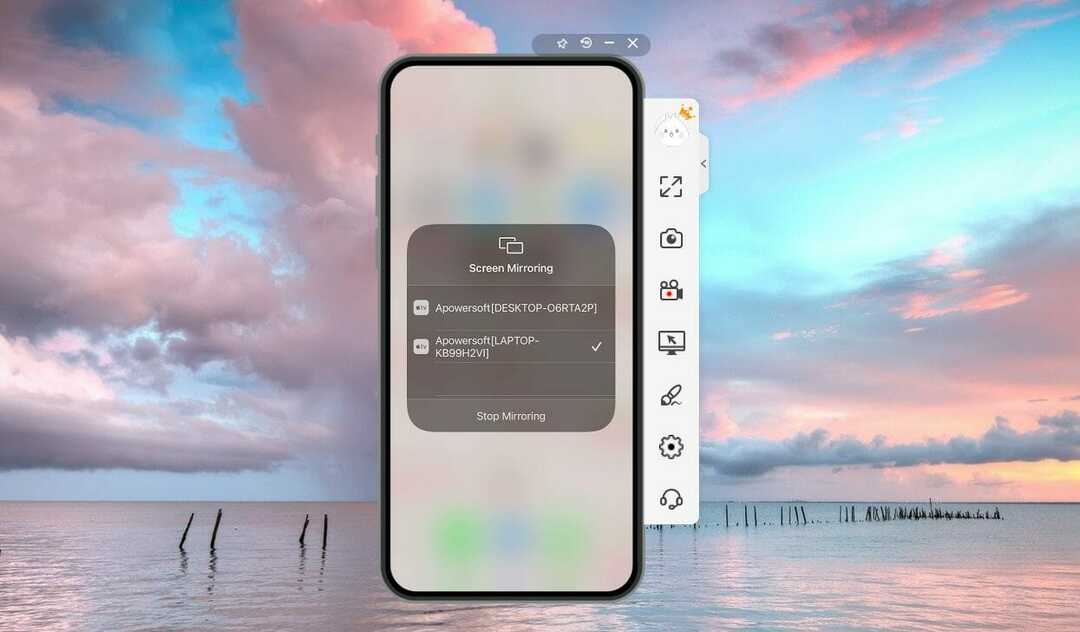
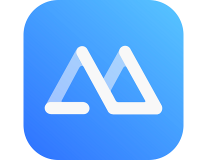
ApowerMirror
Легко дублируйте все, что есть на вашем Android, iOS или телевизоре, на свой компьютер с помощью этого удивительного инструмента!
- Добавьте LonelyScreen в Windows 10, нажав кнопку Скачать для Windows кнопка на этой странице.
- Откройте мастер установки LonelyScreen, чтобы установить программное обеспечение. При этом также будет установлено программное обеспечение Bonjour, необходимое для AirPlay.
- Во время настройки может открыться окно, информирующее вас о том, что Брандмауэр Windows блокирует приложение. Выберите Частные сети флажок и щелкните Разрешить доступ кнопка.
- Затем вы можете открыть окно LonelyScreen, показанное на снимке ниже. Если программа по-прежнему сообщает, что LonelyScreen заблокирован брандмауэром, нажмите кнопку Исправить (администратор) кнопка.
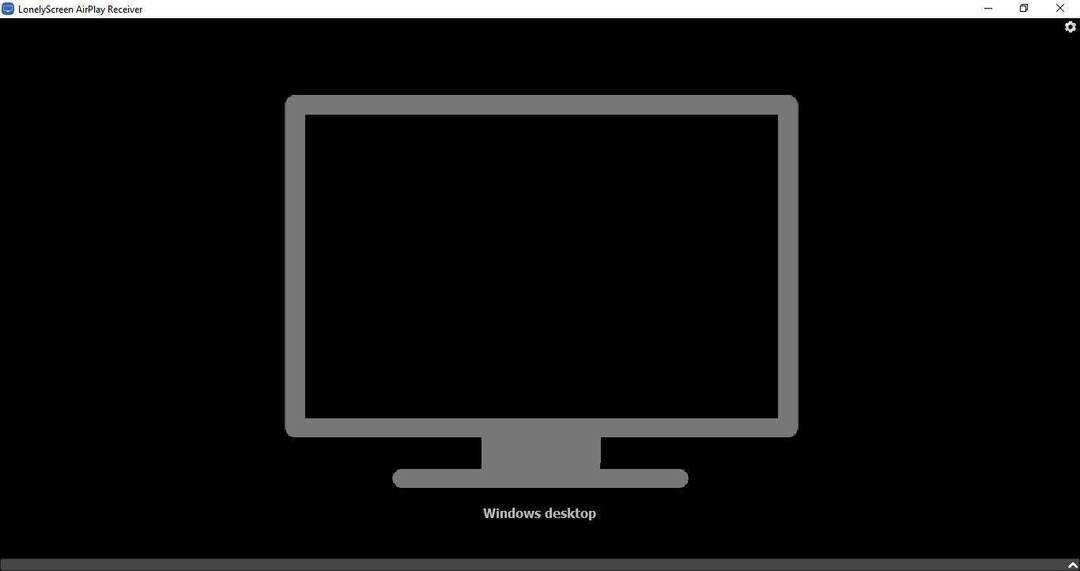
- Теперь выберите Нажмите, чтобы изменить имя сервера поле, которое по умолчанию включает LonelyScreen. Введите альтернативное название сервера, например «Рабочий стол Windows».

- Включите свой iPad или iPhone.
- Проведите вверх от нижней части устройства Apple, чтобы открыть Центр управления.
- Затем коснитесь AirPlay в Центре управления, чтобы открыть параметры AirPlay.
- На странице AirPlay ниже указан введенный вами заголовок, в моем примере «Рабочий стол Windows», в Изменить имя сервера текстовое окно. Выберите рабочий стол Windows или любой другой альтернативный заголовок, который вы ему присвоили.
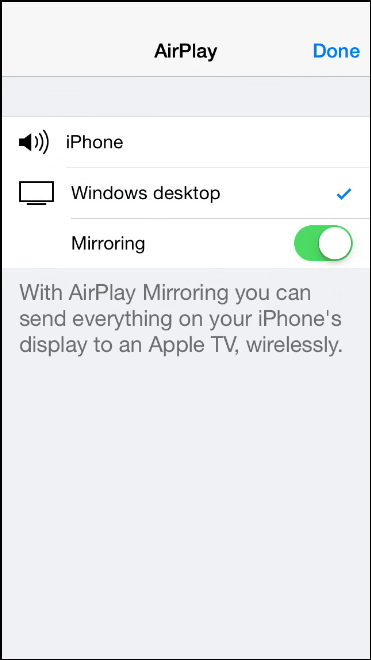
- Теперь выберите Зеркальное отображение возможность включить его (зеленый цвет подсвечивает, что он включен).
- нажмите Сделанный кнопку, чтобы сохранить настройки.
- Снова откройте окно LonelyScreen. Теперь он будет включать в себя дисплей вашего Apple iPhone или iPad, как показано ниже.
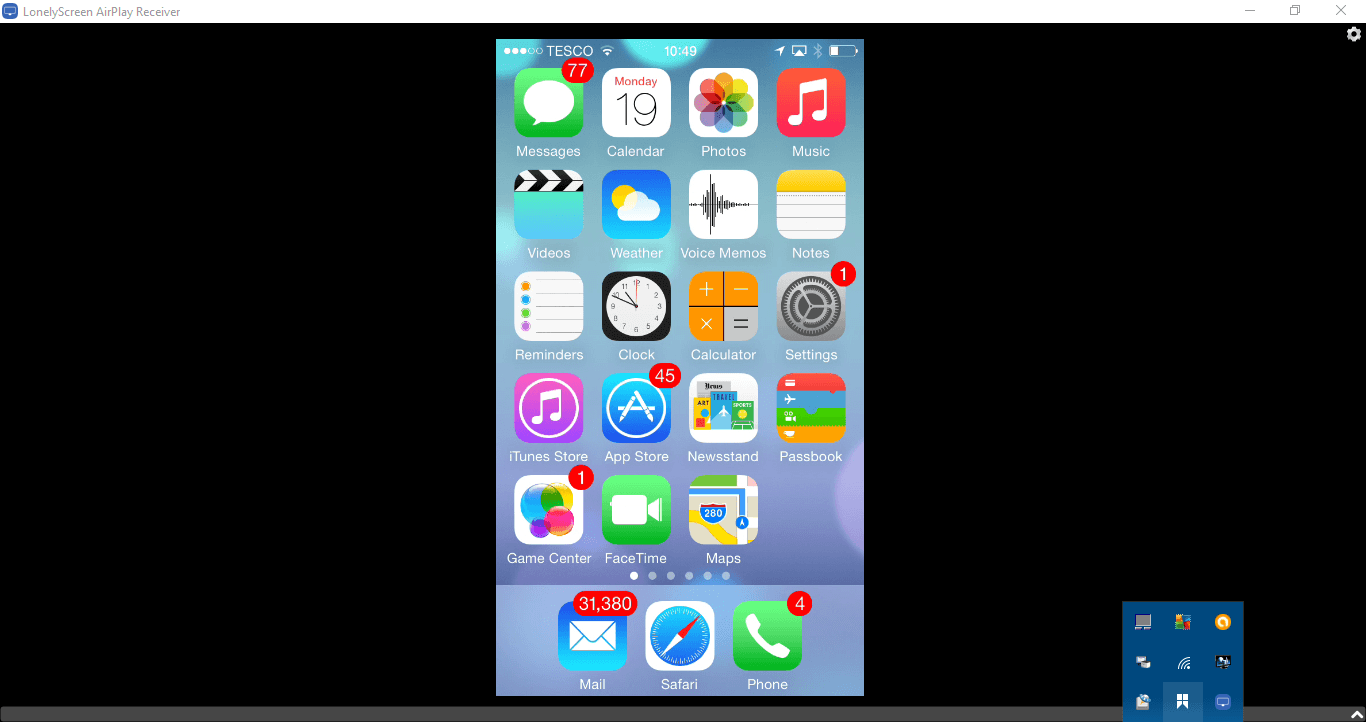
- Вы также можете записывать изображение с экрана iPhone или iPad с помощью LonelyScreen. Нажмите красную Начать запись кнопку, чтобы записать изображение.
- нажмите Остановить запись кнопку, когда закончите. Записанный результат автоматически сохраняется в папке «Видео» в формате MP4.
Итак, теперь вы можете проецировать экран своего Apple iPad или iPhone в Windows 10! Преимущество зеркального отображения дисплеев iPhone с помощью LonelyScreen заключается в том, что вы можете развернуть окно во весь экран.
Это эффективно расширяет дисплей iPhone. Он также удобен для записи видео на iOS и создания снимков экрана iOS.
⇒ Получите LonelyScreen
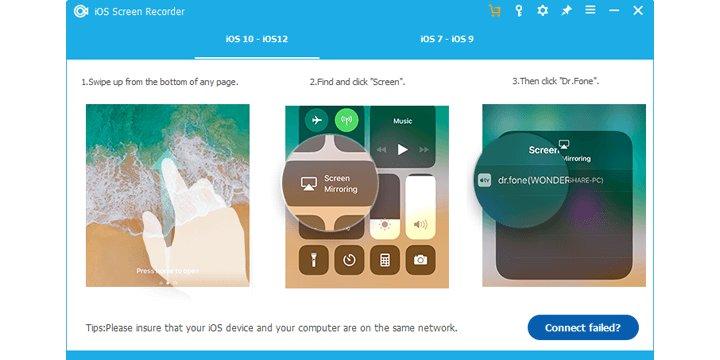
Есть еще одно приложение, с помощью которого вы можете быстро отразить экран iPhone на компьютере с Windows 10. Устройство записи экрана iOS
позволяет дублировать ваш iPhone для показа презентаций, информации о шоу-бизнесе, обмена игровыми видео и многого другого.
Имейте в виду, что вам необходимо запустить последние версии iOS, чтобы использовать этот инструмент.
⇒Получить iOS Screen Recorder
Итак, у вас есть два быстрых метода, которые вы можете использовать для зеркалирования экрана iOS в Windows 10.
Если у вас есть другие вопросы или предложения, не стесняйтесь оставлять их в разделе комментариев ниже, и мы обязательно их рассмотрим.


